要迅速浏览WPS2019表格数据,我们将演示如何插入气泡图,请随我操作。
1、 我们在电脑上打开wps2019,找到要编辑的表格数据。
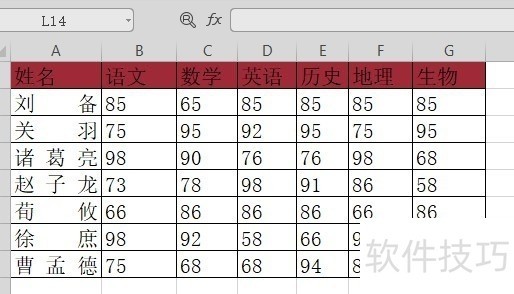
2、 接着点击wps2019菜单栏上的“插入”菜单项。
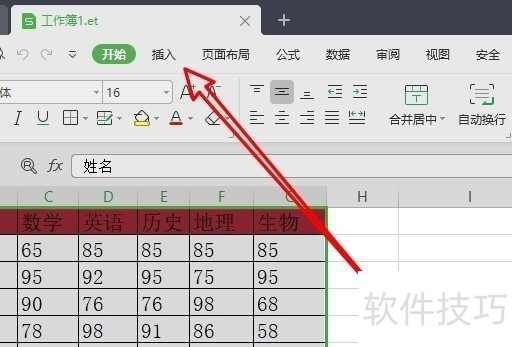
3、 然后在打开的wps2019插入工具栏上点击“气泡图”的下拉按钮。

4、 接着在打开的下拉菜单中,我们点击“气泡图”的图标。
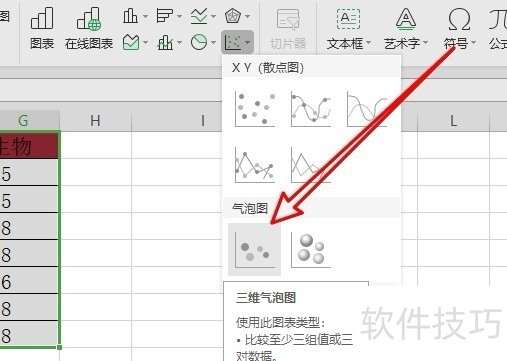
5、 这时我们就可以在wps2019表格中插入一个气泡图了。
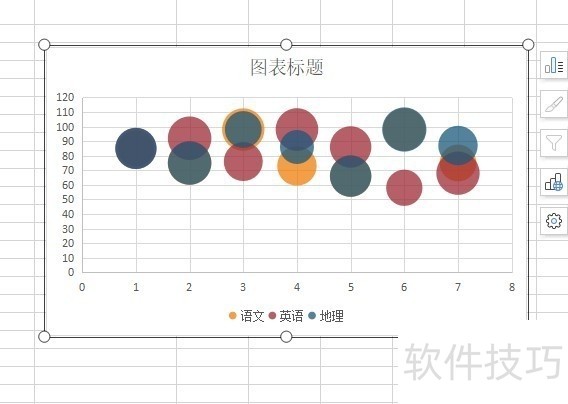
文章标题:wps2019表格怎么插入气泡图的图表
文章链接://m.i-boarding.com/jiqiao/204840.html
为给用户提供更多有价值信息,ZOL下载站整理发布,如果有侵权请联系删除,转载请保留出处。
- 上一问:怎样在WPS文档中输入汉字偏旁部首?
- 下一问:WPS便签怎样新建文件夹
相关软件推荐
其他类似技巧
- 2024-08-22 08:08:02用WPS/word制作会议座位名牌
- 2024-08-22 08:06:01wps2019里面怎么画图?
- 2024-08-22 08:05:01wps如何设置智能备份
- 2024-08-22 08:04:01如何清理WPS的备份文件
- 2024-08-22 08:03:02如何打印WPS文档
- 2024-08-22 07:59:01如何更改WPS登录用户名
- 2024-08-22 07:58:01wps怎么让文字竖排
- 2024-08-22 07:57:02Wps表格如何直接引用文本字符串?
- 2024-08-22 07:53:01WPS演示PPT时如何显示备注信息
- 2024-08-22 07:52:02WPS表格如何制作简单实用表格
金山WPS Office软件简介
WPS大大增强用户易用性,供用户根据特定的需求选择使用,并给第三方的插件开发提供便利。ZOL提供wps官方下载免费完整版。软件特性:办公, 由此开始新增首页, 方便您找到常用的办公软件和服务。需要到”WPS云文档”找文件? 不用打开资源管理器, 直接在 WPS 首页里打开就行。当然也少不了最近使用的各类文档和各种工作状... 详细介绍»









